Dynamics 365 Customer Insights - Journeys の初期設定時や継続的な管理の過程で起こりうる、よくある質問に対する回答や既知の問題に対する解決策については、この記事をお読みください。
使用しているインスタンス (組織) が Customer Insights - Journeys と互換性がないのは、なぜですか
ご使用のテナントには、フル機能の Dynamics 365 インスタンスや、その他の Dynamics 365 のコンポーネントが多数含まれているが、Customer Insights - Journeys で必要なコンポーネントのすべてを含まない Power Apps インスタンス (または 環境 とも呼ばれます) など、種類の異なる複数のインスタンス (または 組織 とも呼ばれます) がインストールされている可能性があります。
Customer Insights - Journeys を設定する場合、セットアップ ウィザードは、アプリのインストール先の組織を選択するように要求します。このとき組織セレクターには、フル機能の Dynamics 365 インスタンスと、機能の少ない Power Apps インスタンス (ある場合) の両方が表示される場合があります。 フル機能の Dynamics 365 が含まれているインスタンスを選択する必要があります。 このアプリケーションは、選択された Dynamics 365 組織のプラットフォームと互換性がありません というエラーが表示された場合は、フル機能の Dynamics 365 組織 (Customer Insights - Journeys のインストールを希望する場合) が使用可能であることを確認し、代わりにそれを選択してください。
Azure にアプリケーションを登録するアクセス許可はありますか。
Customer Insights - Journeys の セットアップ ウィザード の実行における要件の 1 つは、Azure にアプリケーションを登録するためのアクセス許可があるユーザー アカウントで Microsoft 365 にサインインする必要があることです。 これらのアクセス許可があるかどうかを確認するには、次の手順を実行します。
portal.azure.com に移動し、Customer Insights - Journeys のインストールに使用する Microsoft 365 アカウントでサインインします。
Azure サービス で Microsoft Entra ID を選択します。 次のページで、左側のナビゲーションからユーザー設定を選択します。
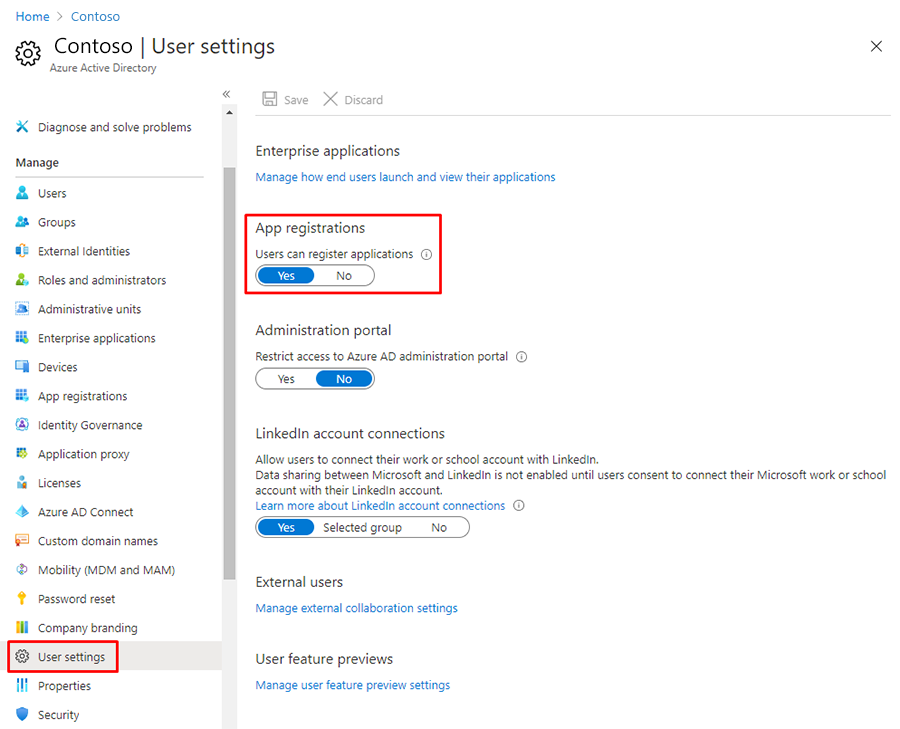
このページのアプリ登録セクションを確認します。 ここではいボックスがハイライト表示されている場合は、Azure にアプリケーションを登録するためのアクセス許可があります。 いいえボックスがハイライト表示されている場合は、はいボックスを選択し、保存を選択します。この変更を行うアクセス許可がない場合は、グローバル管理者にお問い合わせください。
Customer Insights - Journeys をインストールしようとしたときに、認証失敗のメッセージが表示されるのはなぜですか?
場合によっては、Dynamics 365 または Microsoft 365 の試用版 にサインアップすると、アンマネージド 状態の組織を受け取ることがあります。つまり、Customer Insights - Journeys を含め、サード パーティ ソリューションをインストールするためのアクセス許可を取得できないことを (特に) 意味します。 その結果、Customer Insights - Journeys をインストールしようとすると、"認証に失敗しました" というエラー メッセージが表示されます。
これを解決するには、次のいずれかを実行します。
- Customer Insights - Journeys の試用版を設定するだけの場合は、無料の試用版にサインアップ に記載されているように、新しい試用版テナントを作成し、そこで Customer Insights - Journeys の試用版を設定することを検討してください。
- このエラーが返されたテナントを引き続き使用する場合は、アンマネージド型の組織をマネージド型の組織に変換してから、Customer Insights - Journeys をもう一度インストールする必要があります。 これを行う方法については、アンマネージド ディレクトリを Microsoft Entra ID の管理者として引き継ぐ を参照してください。
Customer Insights - Journeys を再度インストールするにはどうすればよいですか?
なんらかの理由でセットアップが失敗した場合は、電子メールや Web ブラウザーの状態メッセージ (インストール時に Web ブラウザーを開いたままにしていた場合) によって通知されます。 通常、ソリューションの一環として、1 時間ほど待ってからインストール プロセスを再実行します。 インストールを再実行するには、次のいずれかを行います:
- 試用版 をセットアップしている場合、インストール管理領域へのリンクを含むウェルカム メールが届いているはずです。 ウェルカム メールを探し、リンクを選択してインストール管理領域を起動します。
- 運用環境インスタンスを設定している場合は、インストール管理領域にアクセス します。
Customer Insights - Journeys の結果を他の Dynamics 365 アプリで表示できないのはなぜですか?
Customer Insights - Journeys は、Dynamics 365 アプリケーションの新しい統一インターフェイスで実行するように構成されています。 多くの Dynamics 365 アプリケーションでは、新しい統一型インターフェイスと旧式のレガシー Web クライアント インターフェイスの両方をサポートしていますが、ほとんどすべてのアプリケーションが統一インターフェイスに移行しています。
Customer Insights - Journeys では通常、同じインスタンスで実行されている他の Dynamics 365 アプリケーションとデータを共有し、取引先担当者、リード、取引先企業などデータベース エンティティの多くは同じものを使用しています。 マーケティング イニシアチブの分析やインサイトの表示など、Customer Insights - Journeys 固有機能の一部には統一インターフェイスが必要なため、このようなエンティティをレガシー Web クライアント アプリで表示しても、何のデータも表示されません。
また、一部の管理機能やカスタマイズ機能、および一部の統合型ユーザー機能では、レガシー Web クライアント アプリへの切り替えが必要な場合もありますが、まもなくすべての機能が統一インターフェイスで利用可能になる予定です。
詳細: Power Apps のモデル駆動型アプリの統一インターフェイスについて および Customer Insights - Journeys の進め方を確認する